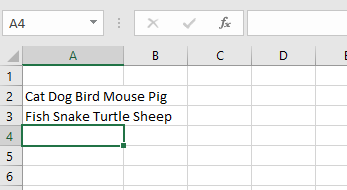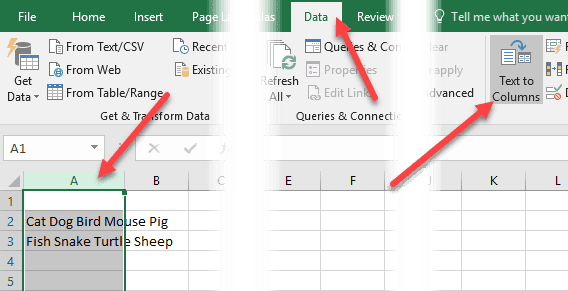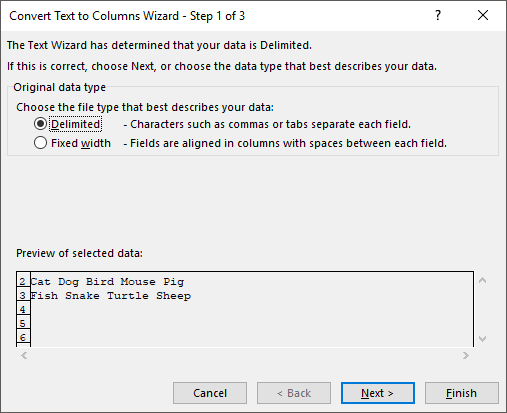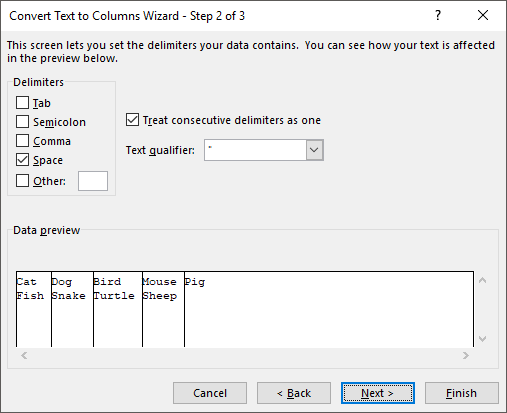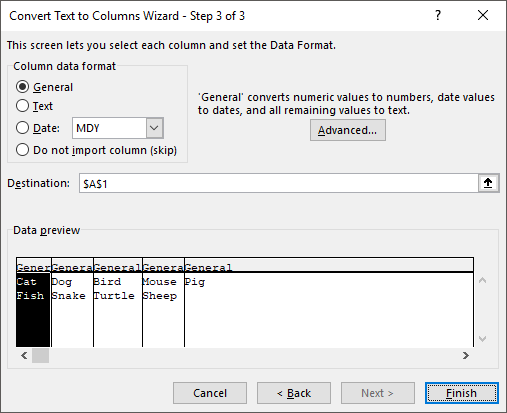หากคุณใช้ Excel เป็นจำนวนมากคุณอาจใช้งานข้ามสถานการณ์ที่คุณมีชื่อในเซลล์เดียวและคุณต้องแยกชื่อออกเป็นเซลล์อื่น นี่เป็นปัญหาทั่วไปใน Excel และคุณอาจจะทำการค้นหาโดย Google และดาวน์โหลดแมโครที่แตกต่างกันได้ 100 รูปแบบที่เขียนโดยคนอื่น ๆ เพื่อทำเพื่อคุณ
อย่างไรก็ตามในบทความนี้ฉันจะแสดงให้คุณเห็นว่า เพื่อตั้งสูตรเพื่อให้คุณสามารถทำมันได้ด้วยตัวคุณเองและเข้าใจสิ่งที่เกิดขึ้นจริง หากคุณใช้ Excel เป็นจำนวนมากอาจเป็นความคิดที่ดีในการเรียนรู้ฟังก์ชันขั้นสูงบางอย่างเพื่อให้คุณสามารถทำสิ่งที่น่าสนใจมากขึ้นกับข้อมูลของคุณได้
หากคุณไม่ชอบสูตรและต้องการได้เร็วขึ้น ให้เลื่อนลงไปที่ส่วน Text to Columnsซึ่งจะสอนวิธีการใช้คุณลักษณะ Excel เพื่อทำสิ่งเดียวกัน นอกจากนี้ข้อความไปยังคุณลักษณะคอลัมน์จะดีกว่าถ้าคุณมีมากกว่าสองรายการในเซลล์ที่คุณต้องการแยกออก ตัวอย่างเช่นถ้าคอลัมน์หนึ่งมี 6 ช่องรวมกันแล้วใช้สูตรด้านล่างนี้จะยุ่งและซับซ้อน
แยกชื่อใน Excel
ในการเริ่มต้นลองดูชื่อ มักจะเก็บไว้ในกระดาษคำนวณ Excel วิธีที่พบมากที่สุดสองวิธีคือ
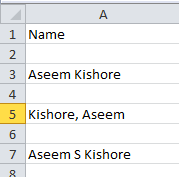
การใช้สูตรง่ายๆและการรวมคู่ของกันและกันคุณสามารถแยกชื่อนามสกุลและชื่อย่อของตัวต่อตัวออกเป็นเซลล์ที่แยกกันใน Excel ได้อย่างง่ายดาย เริ่มต้นด้วยการแยกส่วนแรกของชื่อ ในกรณีของเราเราจะใช้ฟังก์ชันสองอย่างคือซ้ายและค้นหา ตามเหตุผลนี่คือสิ่งที่เราต้องทำ:
ค้นหาข้อความในเซลล์เพื่อหาช่องว่างหรือจุลภาคค้นหาตำแหน่งแล้วนำตัวอักษรทั้งหมดไปทางซ้ายของตำแหน่งนั้น
นี่คือสูตรง่ายๆที่ได้งานทำอย่างถูกต้อง: = LEFT (NN, SEARCH ("", NN) - 1)โดยที่ NN คือเซลล์ที่มีชื่อที่จัดเก็บไว้ -1 คือมีการลบพื้นที่พิเศษหรือเครื่องหมายจุลภาคที่ส่วนท้ายของสตริง
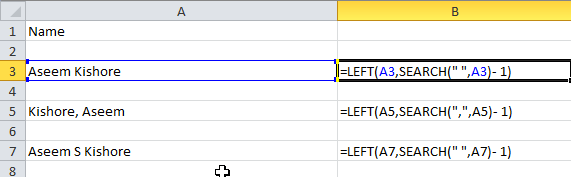
ตามที่คุณเห็นเราเริ่มต้นด้วย ฟังก์ชันด้านซ้ายซึ่งใช้อาร์กิวเมนต์สองแบบคือสตริงและจำนวนอักขระที่คุณต้องการคว้าเริ่มจากจุดเริ่มต้นของสตริง ในกรณีแรกเราค้นหาช่องว่างโดยใช้เครื่องหมายคำพูดคู่และวางช่องว่างระหว่าง ในกรณีที่สองเรากำลังมองหาเครื่องหมายจุลภาคแทนช่องว่าง
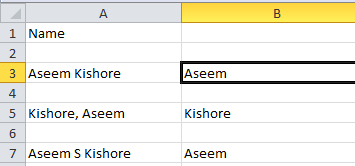
เราได้ชื่อแรกจากแถวที่ 3 ชื่อสุดท้ายจากแถวที่ 5 และชื่อจากแถว 7 Great! ดังนั้นขึ้นอยู่กับวิธีการเก็บข้อมูลของคุณตอนนี้คุณจึงได้รับการคัดแยกชื่อหรือนามสกุล ตอนนี้สำหรับส่วนถัดไป นี่คือสิ่งที่เราต้องทำอย่างมีเหตุผล:
- ค้นหาข้อความในเซลล์เพื่อหาช่องว่างหรือเครื่องหมายจุลภาคค้นหาตำแหน่งและลบตำแหน่งออกจากความยาวทั้งหมดของสตริง นี่คือสิ่งที่สูตรจะมีลักษณะดังนี้:
= RIGHT (NN, LEN (NN) -SEARCH ("", NN))
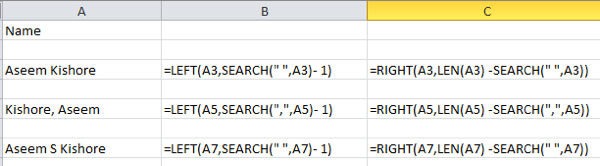
ตอนนี้เราใช้ฟังก์ชันที่เหมาะสมแล้ว ซึ่งจะใช้เวลาสองอาร์กิวเมนต์ด้วยเช่นกัน: สตริงและจำนวนอักขระที่คุณต้องการคว้าเริ่มต้นจากจุดสิ้นสุดของสตริงที่ไปทางซ้าย ดังนั้นเราจึงต้องการความยาวของสตริงลบตำแหน่งของช่องว่างหรือเครื่องหมายจุลภาค ที่จะให้ทุกอย่างด้านขวาของช่องว่างแรกหรือเครื่องหมายจุลภาค
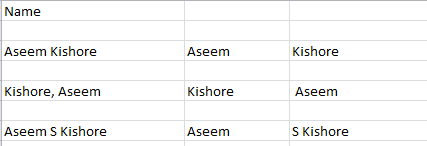
ดีตอนนี้เรามีส่วนที่สองของชื่อ! ในสองกรณีแรกคุณทำได้ดีมาก แต่ถ้ามีชื่อกลางในชื่อคุณจะเห็นได้ว่าผลการค้นหายังคงมีชื่อนามสกุลด้วยชื่อกลาง ดังนั้นเราจะได้ชื่อสุดท้ายและกำจัดชื่อกลางอย่างไร? ง่าย! เพียงใช้สูตรเดียวกันอีกครั้งที่เราใช้เพื่อให้ได้ส่วนที่สองของชื่อ

ดังนั้นเราจึงกำลังทำสิ่งที่ถูกต้องและในครั้งนี้ ใช้สูตรนี้กับชื่อกลางและชื่อสุดท้ายของชื่อกลาง จะหาช่องว่างหลังจากเริ่มต้นกลางแล้วใช้ความยาวลบตำแหน่งของจำนวนช่องว่างของอักขระออกจากส่วนท้ายของสตริง
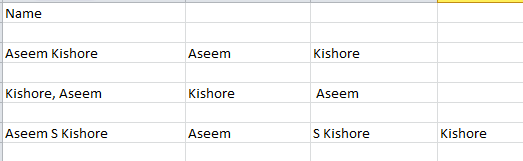
ดังนั้นคุณมีมัน! ตอนนี้คุณได้แบ่งชื่อและนามสกุลเป็นคอลัมน์แยกต่างหากโดยใช้สูตรง่ายๆใน Excel! แน่นอนทุกคนจะไม่ได้รับการจัดรูปแบบข้อความด้วยวิธีนี้ แต่คุณสามารถแก้ไขได้อย่างง่ายดายเพื่อให้เหมาะกับความต้องการของคุณ
ข้อความเป็นคอลัมน์
นอกจากนี้ยังมีอีกหนึ่งวิธีที่ง่ายที่คุณสามารถแยกได้ รวมข้อความเป็นคอลัมน์ที่แยกจากกันใน Excel ข้อความเป็นคอลัมน์และทำงานได้เป็นอย่างดี นอกจากนี้ยังมีประสิทธิภาพมากขึ้นหากคุณมีคอลัมน์ที่มีข้อมูลมากกว่าสองชิ้น
ตัวอย่างเช่นด้านล่างฉันมีข้อมูลบางส่วนที่แถวหนึ่งมีข้อมูล 4 ชิ้นและแถวอื่น ๆ มี 5 ชิ้น ข้อมูล. ฉันต้องการแบ่งออกเป็น 4 คอลัมน์และ 5 คอลัมน์ตามลำดับ
ใน Excel เลือกคอลัมน์ที่คุณต้องการแยกเป็นอันดับแรก จากนั้นไปข้างหน้าและคลิกที่แท็บ ข้อมูลจากนั้นคลิกที่ Text to Columns
การทำเช่นนี้จะทำให้ตัวช่วยสร้าง Text to Columns ปรากฏขึ้น ในขั้นตอนที่ 1 คุณเลือกว่าฟิลด์นี้มีความกว้างที่คั่นด้วยหรือคงที่หรือไม่ ในกรณีนี้เราจะเลือก คั่นด้วย
บนหน้าจอถัดไปคุณจะเลือกตัวคั่น คุณสามารถเลือกจากแท็บ, อัฒภาค, จุลภาค, พื้นที่หรือพิมพ์แบบกำหนดเองมา
สุดท้ายคุณเลือกรูปแบบข้อมูลสำหรับคอลัมน์ . โดยปกติ ทั่วไปจะใช้ได้ดีกับข้อมูลเกือบทุกประเภท หากคุณมีบางอย่างเช่นวันที่จากนั้นเลือกรูปแบบนั้น
คลิก Finishและดูว่าข้อมูลของคุณเป็นอย่างไร แยกออกเป็นคอลัมน์อย่างน่าอัศจรรย์ อย่างที่คุณเห็นเห็นแถวหนึ่งแถวกลายเป็นห้าคอลัมน์และอีกคอลัมน์หนึ่งเป็นสี่คอลัมน์ คุณลักษณะ Text to Column มีประสิทธิภาพมากและสามารถทำให้ชีวิตคุณง่ายขึ้น
หากคุณมีปัญหาในการแยกชื่อไม่ได้อยู่ในรูปแบบที่ฉันมีอยู่ข้างต้นโพสต์ความคิดเห็นกับข้อมูลของคุณและฉันจะพยายามช่วย สนุก!